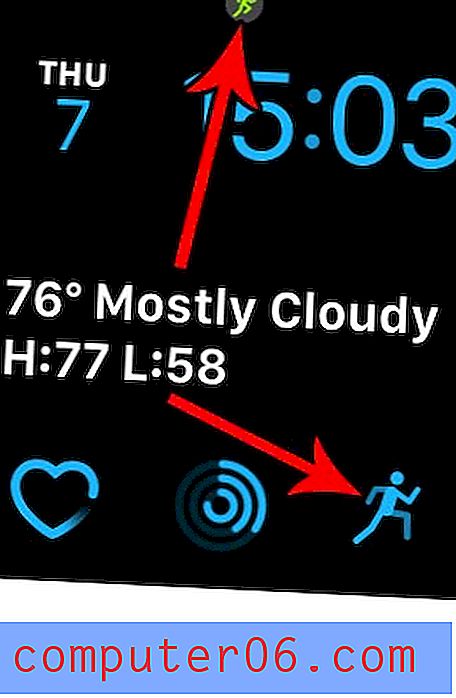Retângulo arredondado do Photoshop - Como fazer um no Photoshop CS5
Última atualização: 5 de janeiro de 2017
A ferramenta retângulo arredondado do Photoshop pode poupar muita frustração quando você precisar criar essa forma, mas a ferramenta em si não é fácil de encontrar. A criação manual de cantos arredondados em retângulos no Photoshop pode ser difícil, especialmente se você estiver tentando manter alguma simetria no retângulo. Felizmente, a ferramenta de retângulo arredondado no Photoshop CS5 pode ser incrivelmente útil, pois pode automatizar o processo, o que o torna mais rápido e, normalmente, alcança resultados superiores.
Essa ferramenta pode ser especialmente útil se você estiver criando algo com botões para um site, em que os ângulos de 90 graus nos botões de navegação podem não parecer muito atraentes. Você também terá algum controle sobre a aparência do retângulo arredondado, pois pode especificar a quantidade de arredondamento que deseja que ocorra nos cantos.
Como criar um retângulo arredondado no Photoshop CS5
Este tutorial mostrará como encontrar a ferramenta retângulo arredondado no Photoshop CS5, bem como algumas das opções que você tem para personalizá-la. Criar uma nova forma de retângulo arredondado gerará uma nova camada de forma, assim você não precisa se preocupar com a forma de interromper qualquer conteúdo que você já possui nas camadas existentes.
Etapa 1: abra sua imagem no Photoshop CS5 ou inicie o Photoshop CS5 e crie uma nova imagem.
Etapa 2: Clique com o botão direito do mouse na Ferramenta Forma, na parte inferior da barra de ferramentas, e clique na opção Ferramenta Retângulo Arredondado .

Etapa 3: selecione suas opções nas configurações na parte superior da janela. Ajustar o valor no campo Raio aumentará ou diminuirá a quantidade de arredondamento que ocorre nos cantos do retângulo, e o ajuste da cor alterará a cor do retângulo arredondado.
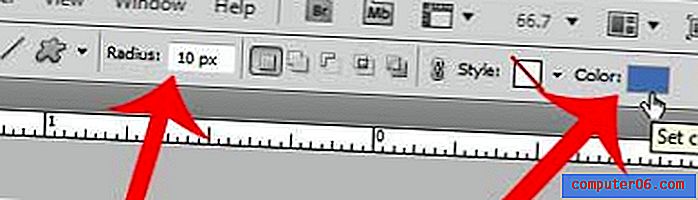
Etapa 4: desenhe seu retângulo na tela.
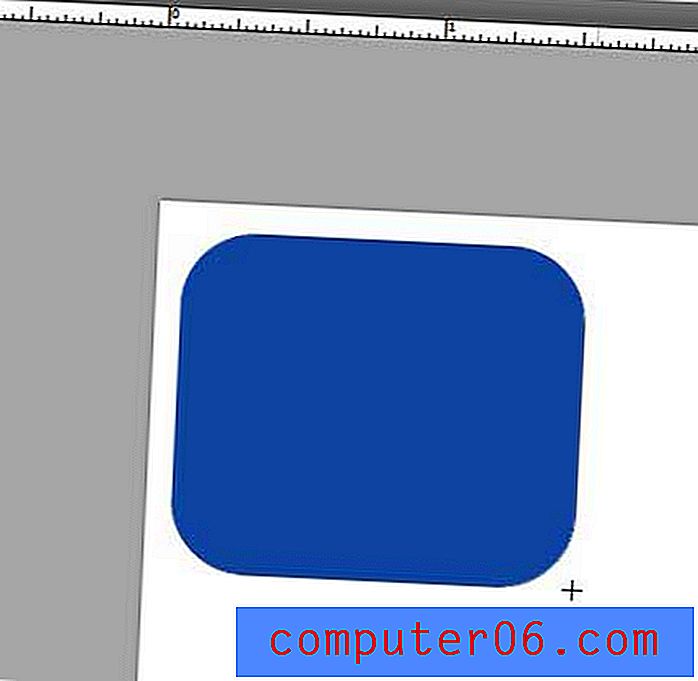
Resumo - Como fazer um retângulo arredondado no Photoshop
- Clique com o botão direito do mouse na Ferramenta Forma na caixa de ferramentas e selecione a Ferramenta Retângulo arredondado .
- Ajuste a opção da ferramenta Retângulo arredondado na barra de ferramentas na parte superior da janela.
- Clique na tela, mantenha pressionado o mouse e arraste para fora para criar o retângulo arredondado.
Você está tendo dificuldades para enviar um arquivo do Photoshop para outra pessoa, porque ela não possui as fontes que você usou? Aprenda a transformar suas camadas de texto em imagens para evitar esse problema.